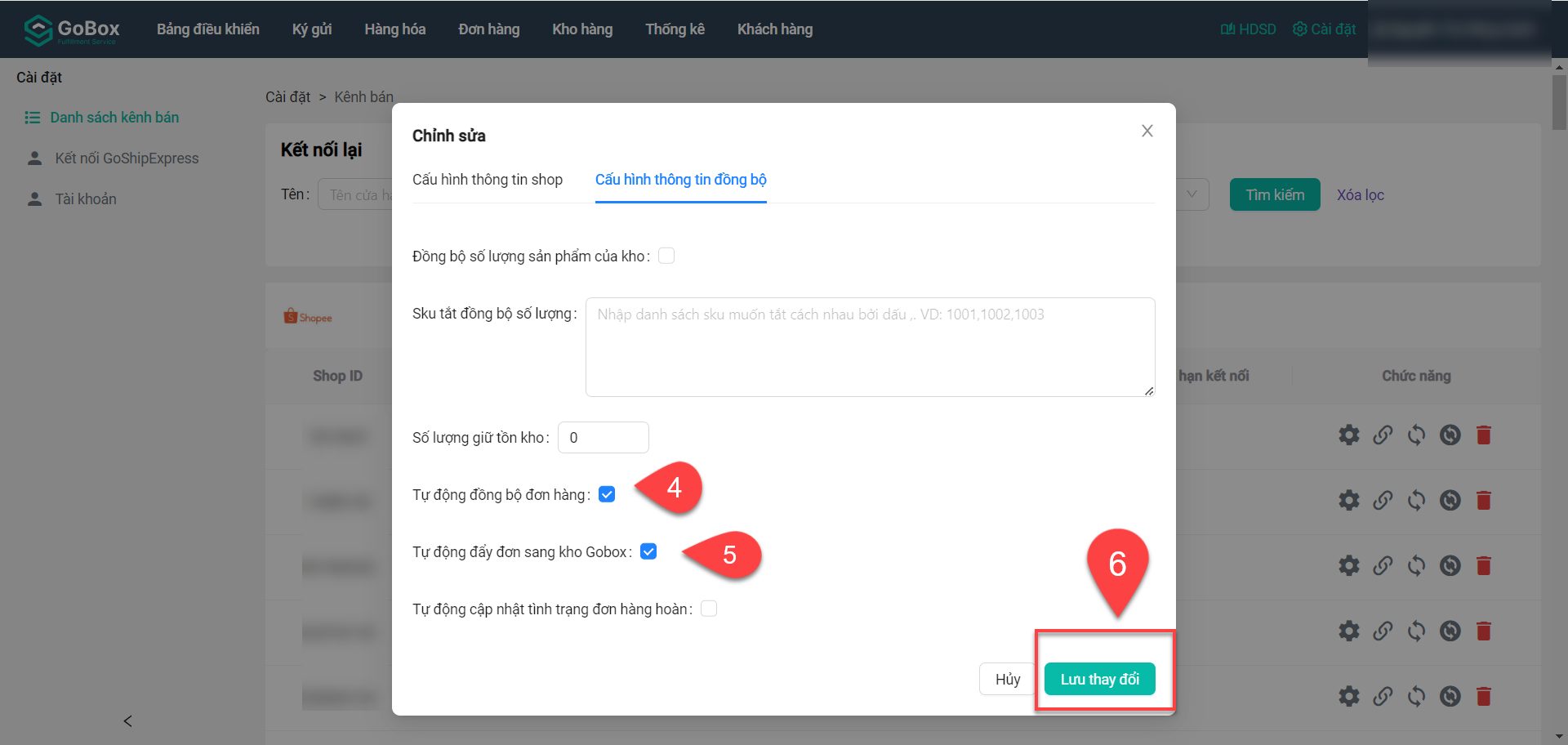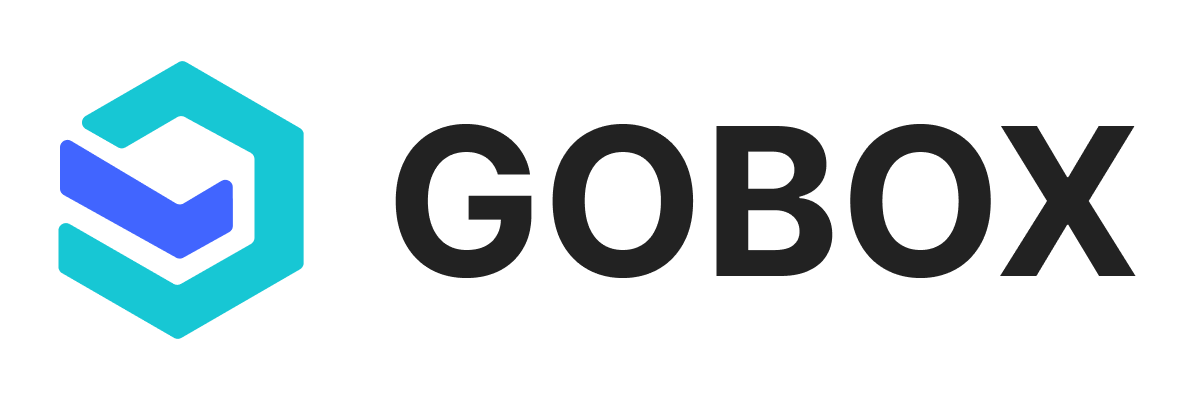# Tạo gian hàng
Tạo gian hàng để giới thiệu sản phẩm, dịch vụ của mình đến với khách hàng, có tác dụng rất lớn đối với cá nhân và doanh nghiệp, giúp họ tiếp cận được với lượng khách hàng tiềm năng lớn, tăng doanh thu và lợi nhuận, cũng như tăng khả năng cạnh tranh.
Hãy cùng đi vào tìm hiểu cách tạo một gian hàng nào!
# Có hai cách tạo gian hàng:
- Đối với các sàn thương mại điện tử như Tiki, Shopee, Lazada, Tiktok,... ta tạo gian hàng bằng cách kết nối tự động với các sàn thương mại điện tử, gian hàng sẽ tự động đẩy về hệ thống phần mềm.
- Còn đối với những kênh mạng xã hội khác như Facebook,... thì ta có tạo gian hàng thủ công.
# 1. Tạo gian hàng bằng kết nối tự động
Vào Cài đặt, chọn menu Danh sách kênh bán, kéo xuống một sàn thương mại điện tử (Ví dụ: Tiktok), nhấn vào nút Kết nối gian hàng
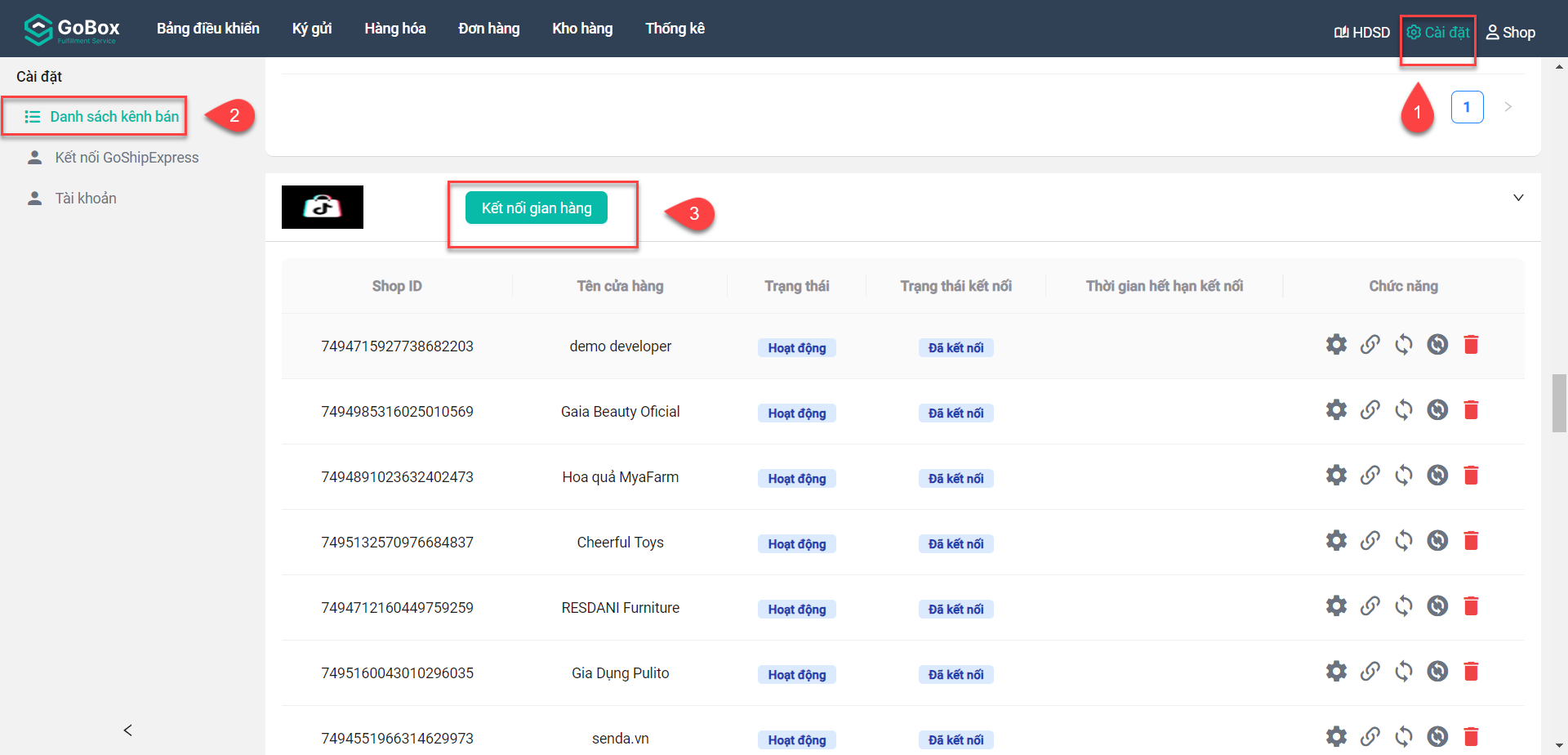
Ở trang Tạo kênh bán, ta chọn Kho lấy hàng rồi nhấn Kết nối tự động thì sẽ đẩy các kênh bán từ sàn thương mai điện tử Tiktok về phần mềm
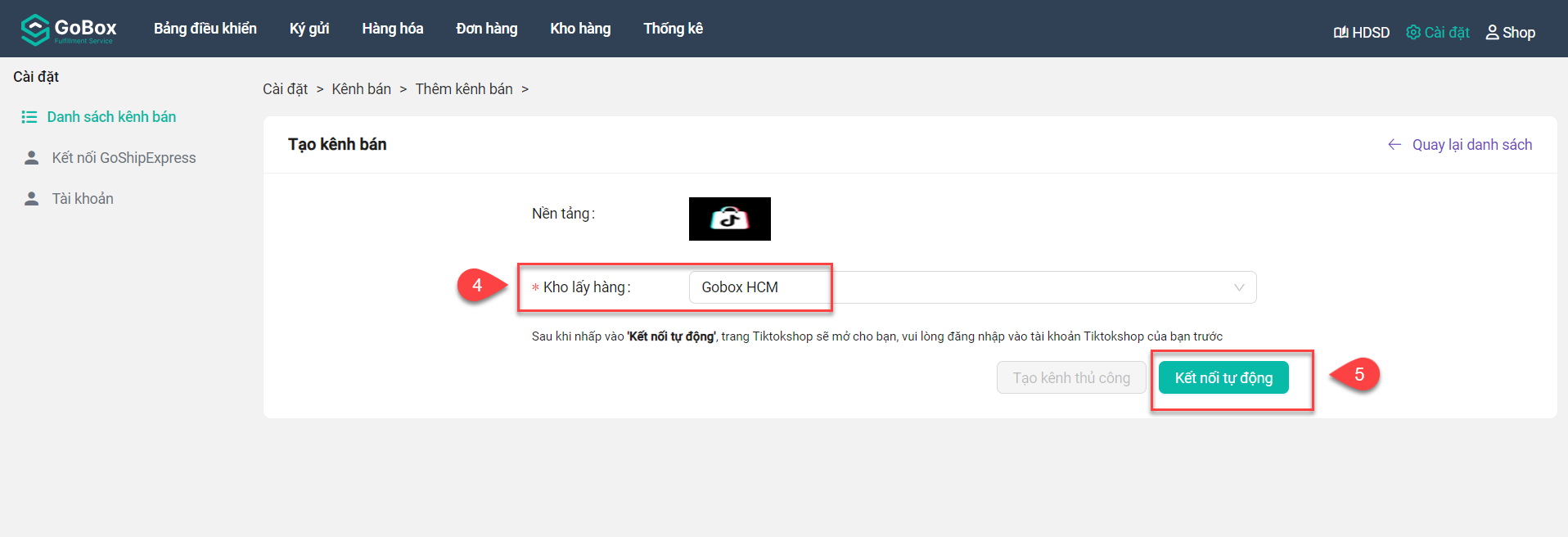
# 2. Tạo gian hàng thủ công
Vào Cài đặt, chọn menu Danh sách kênh bán, kéo xuống sàn POS System, nhấn vào nút Kết nối gian hàng
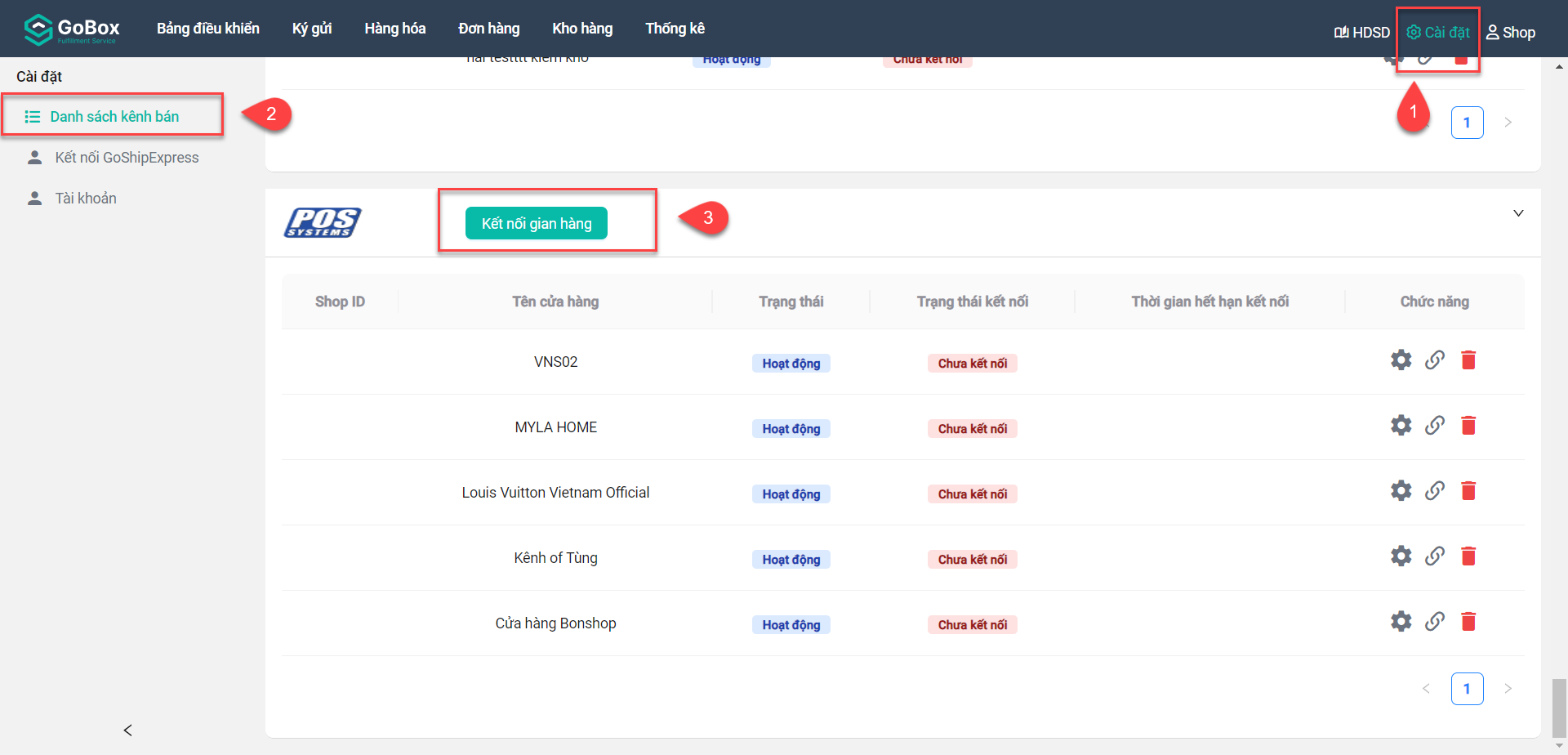
Ở trang Tạo kênh bán, ta nhập Tên cửa hàng, chọn Kho lấy hàng rồi nhấn Tạo kênh thủ công sẽ tạo thành công kênh bán trên sàn thương mại điện tử POS System
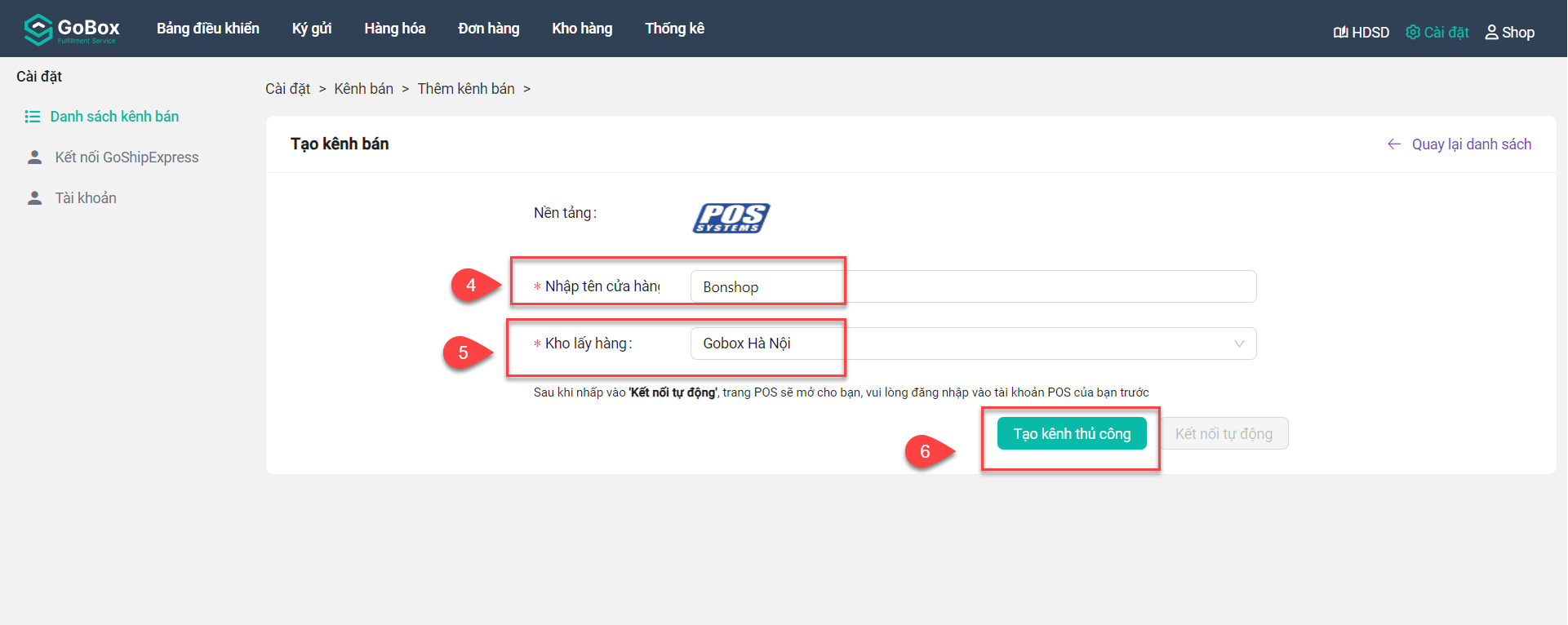
Tóm lại, với hai cách trên, ta có thể tạo được gian hàng để dễ dàng quản lý và kinh doanh sản phẩm của mình trên các sàn thương mại điện tử.
# 3. Kết nối Pancake
# a. Tạo kênh bán kết nối với Pancake
Bước 1: Để thực hiện kết nối kênh bán với Pancake, bạn click vào Cài đặt, truy cập vào menu Danh sách kênh bán, kéo xuống Pancake 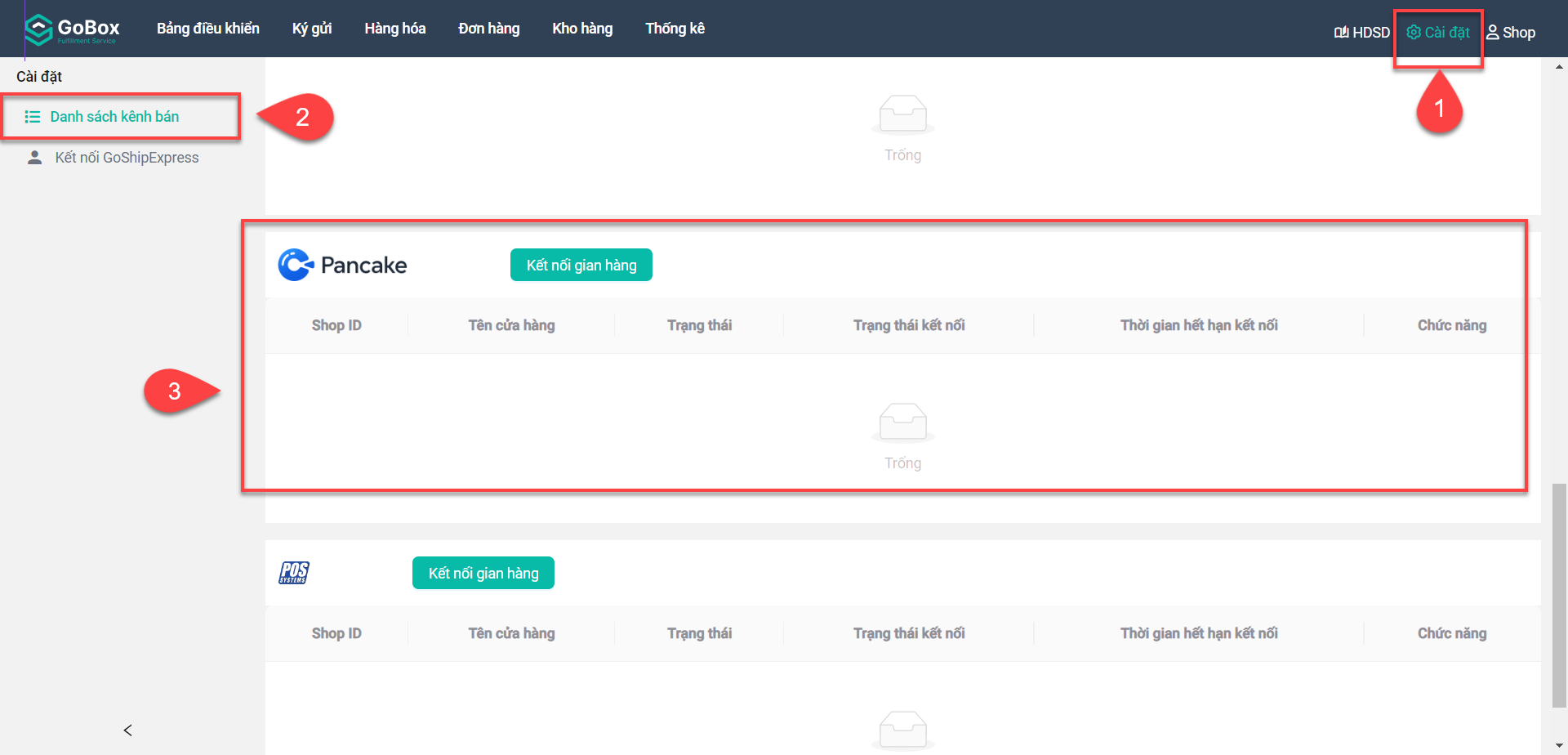 Bước 2: Ở Pancake, nhấn nút Kết nối gian hàng để truy cập vào trang Tạo kênh bán
Bước 2: Ở Pancake, nhấn nút Kết nối gian hàng để truy cập vào trang Tạo kênh bán 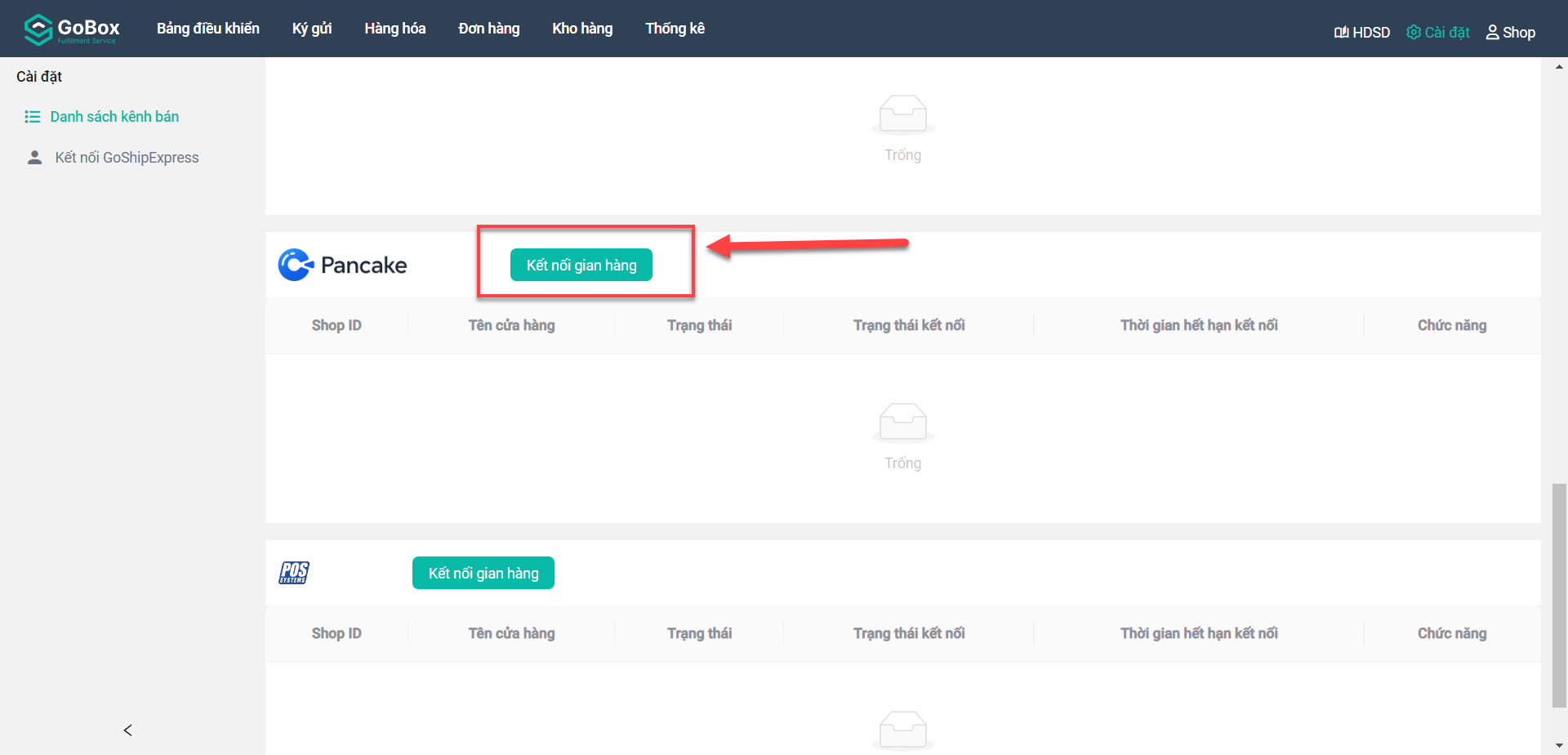 Bước 3: Ở trang Tạo kênh bán, chọn Kho lấy hàng, xong nhấn Kết nối tự động
Bước 3: Ở trang Tạo kênh bán, chọn Kho lấy hàng, xong nhấn Kết nối tự động 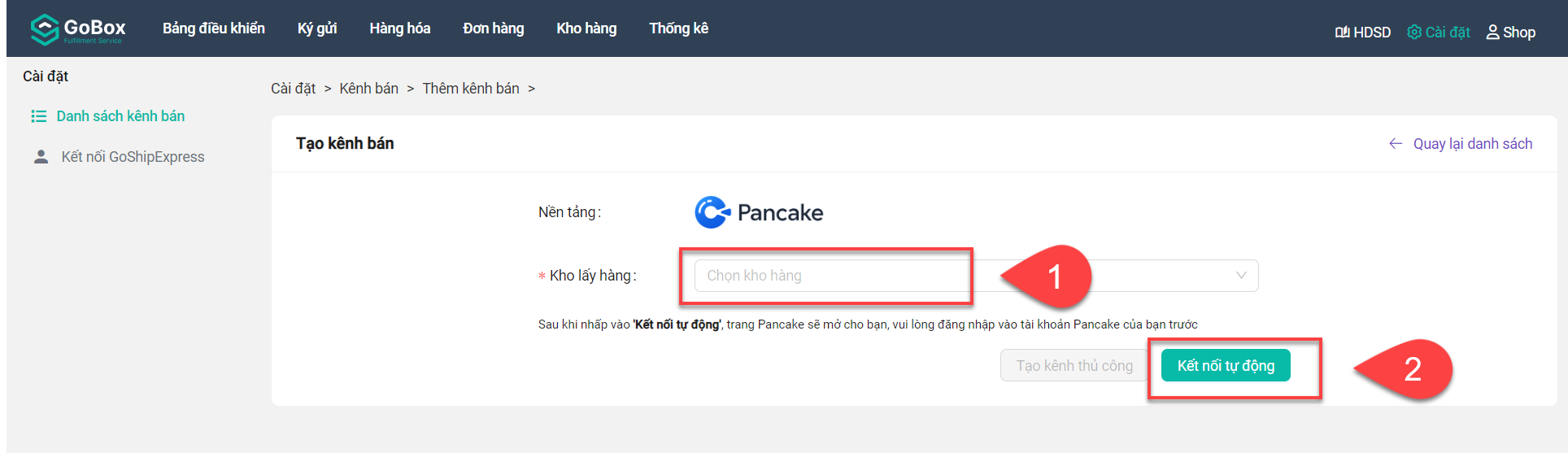 Bước 4: Khi vào cửa sổ Thêm thông tin, ta nhập các trường: Api Key, Tên shop, Shop id. Đồng thời sao chép Link Webhook: https://wh.gobox.asia/webhook/pancake (opens new window)
Bước 4: Khi vào cửa sổ Thêm thông tin, ta nhập các trường: Api Key, Tên shop, Shop id. Đồng thời sao chép Link Webhook: https://wh.gobox.asia/webhook/pancake (opens new window) 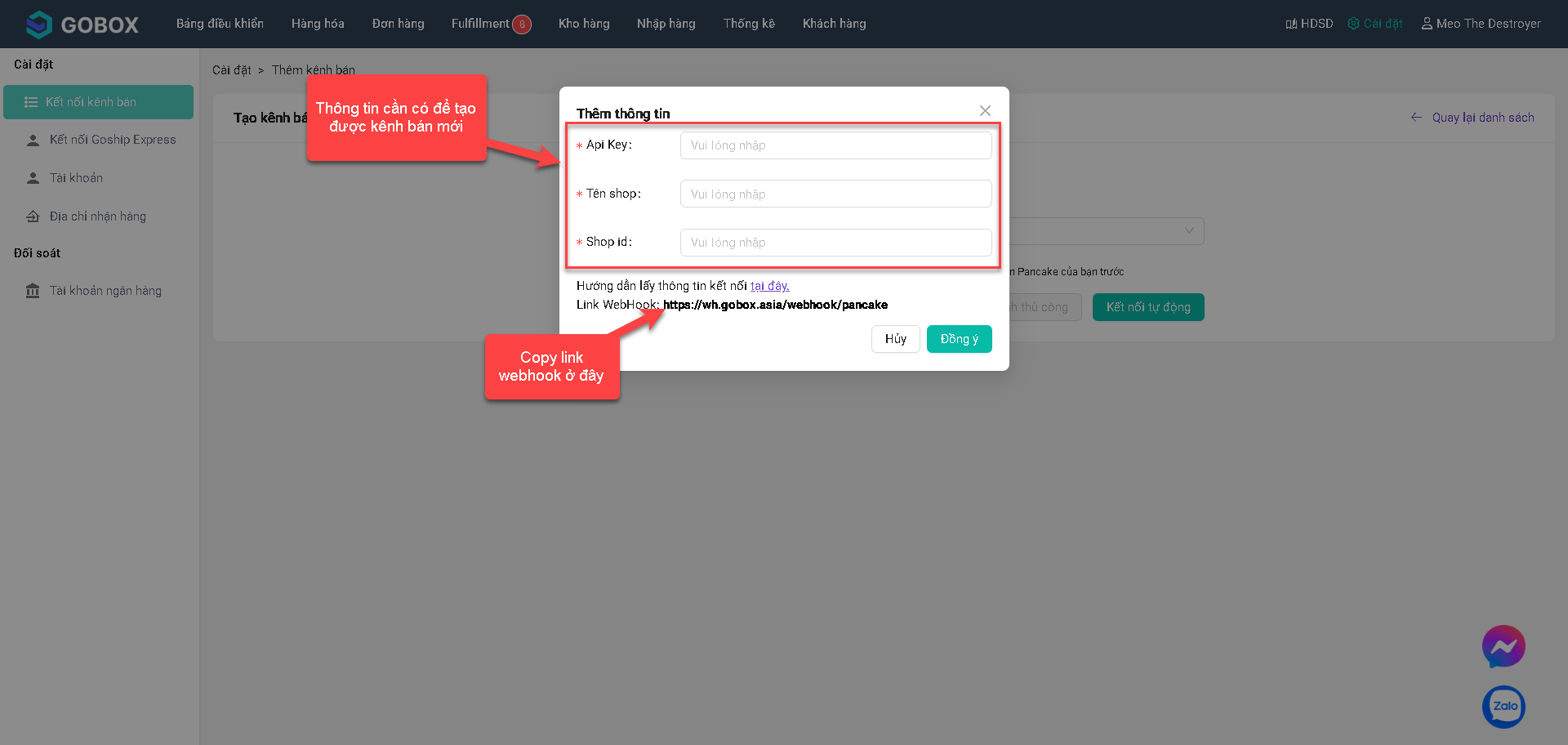 - API key: Để lấy được mã API key, ta vào Pancake bằng cách truy cập Vào đây (opens new window)
- API key: Để lấy được mã API key, ta vào Pancake bằng cách truy cập Vào đây (opens new window)
Trong trang Pancake, nhấn nút Truy cập ở kênh bán cần kết nối:
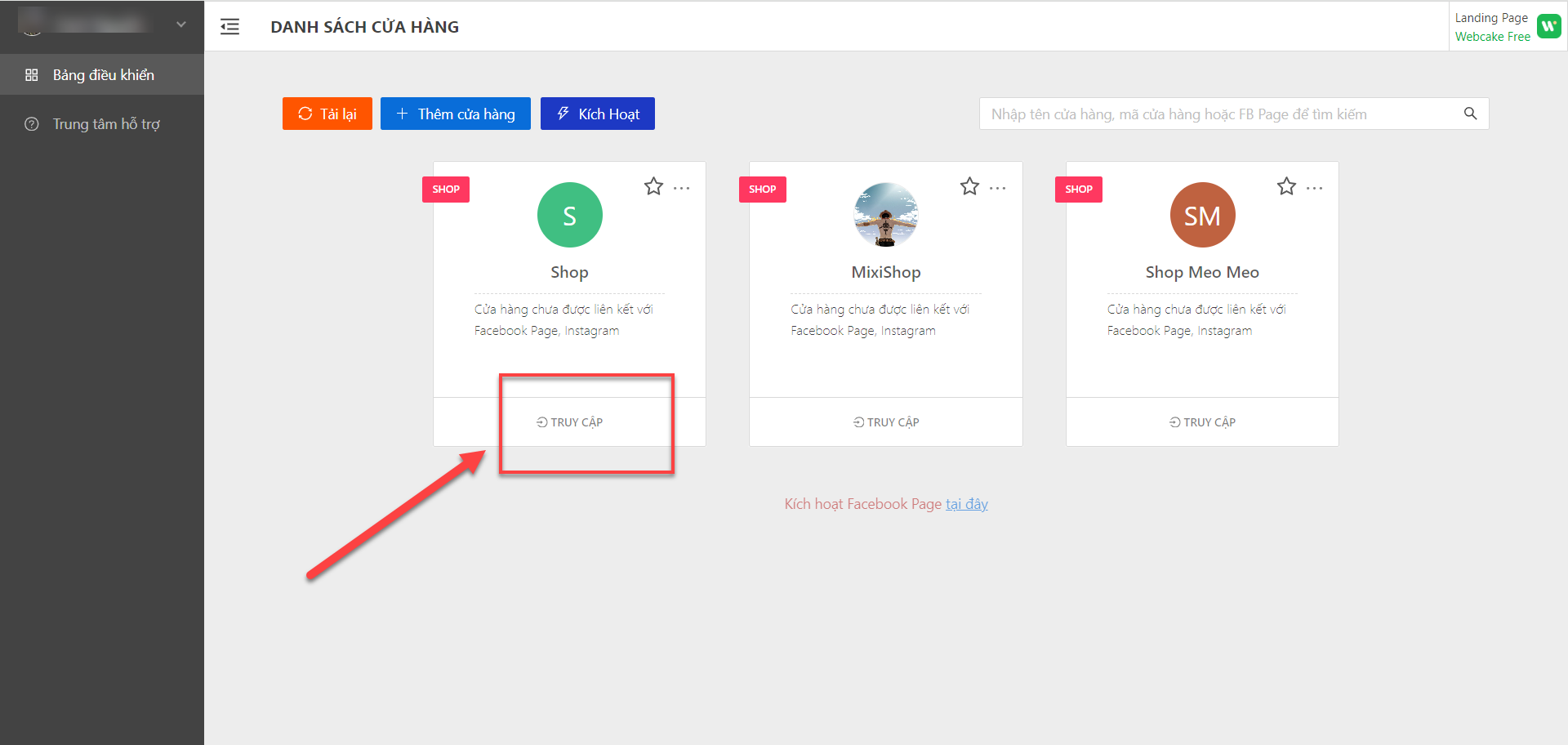 Khi vào trang kênh bán ta vừa truy cập, nhấn menu Cấu hình, chọn Webhook - API. Tại mục API KEY, nhấn nút Thêm mới
Khi vào trang kênh bán ta vừa truy cập, nhấn menu Cấu hình, chọn Webhook - API. Tại mục API KEY, nhấn nút Thêm mới 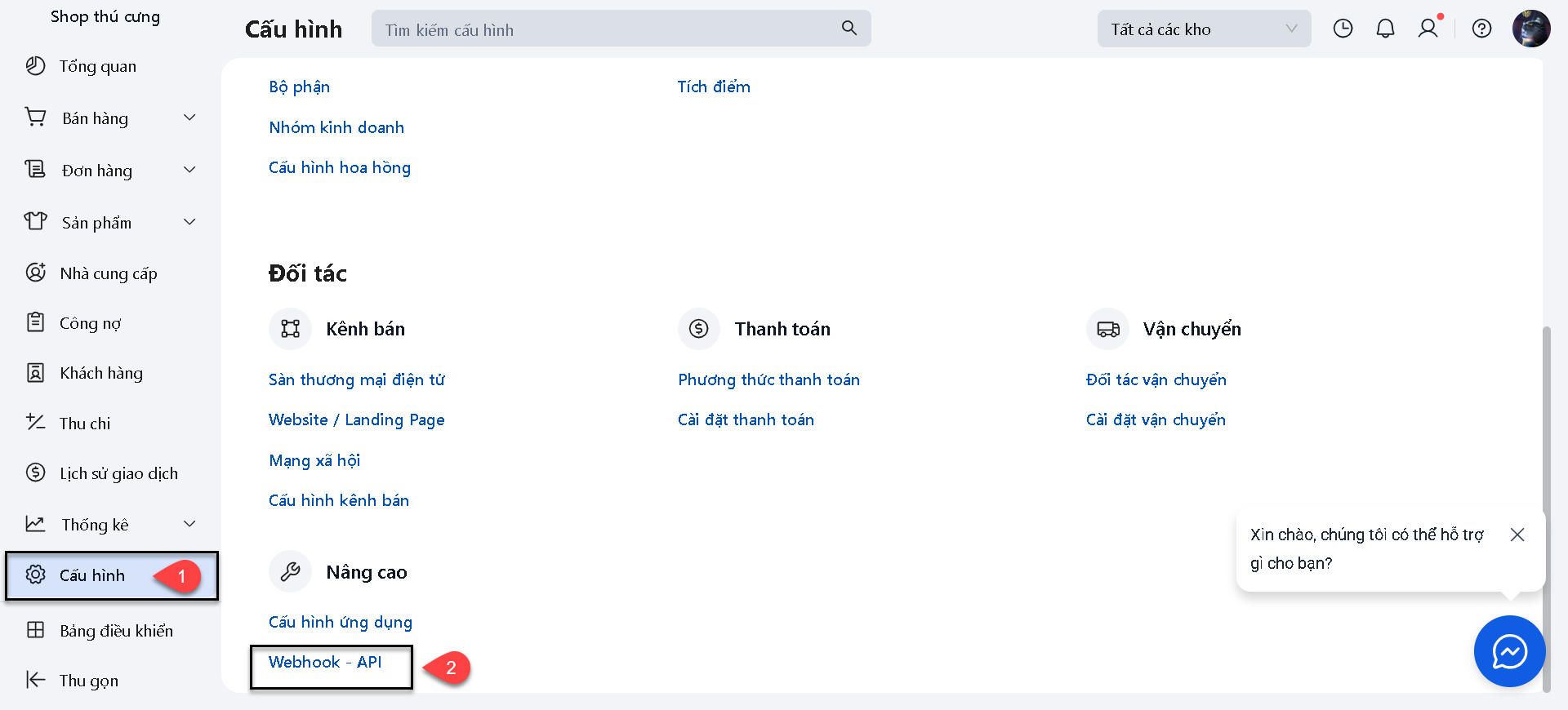
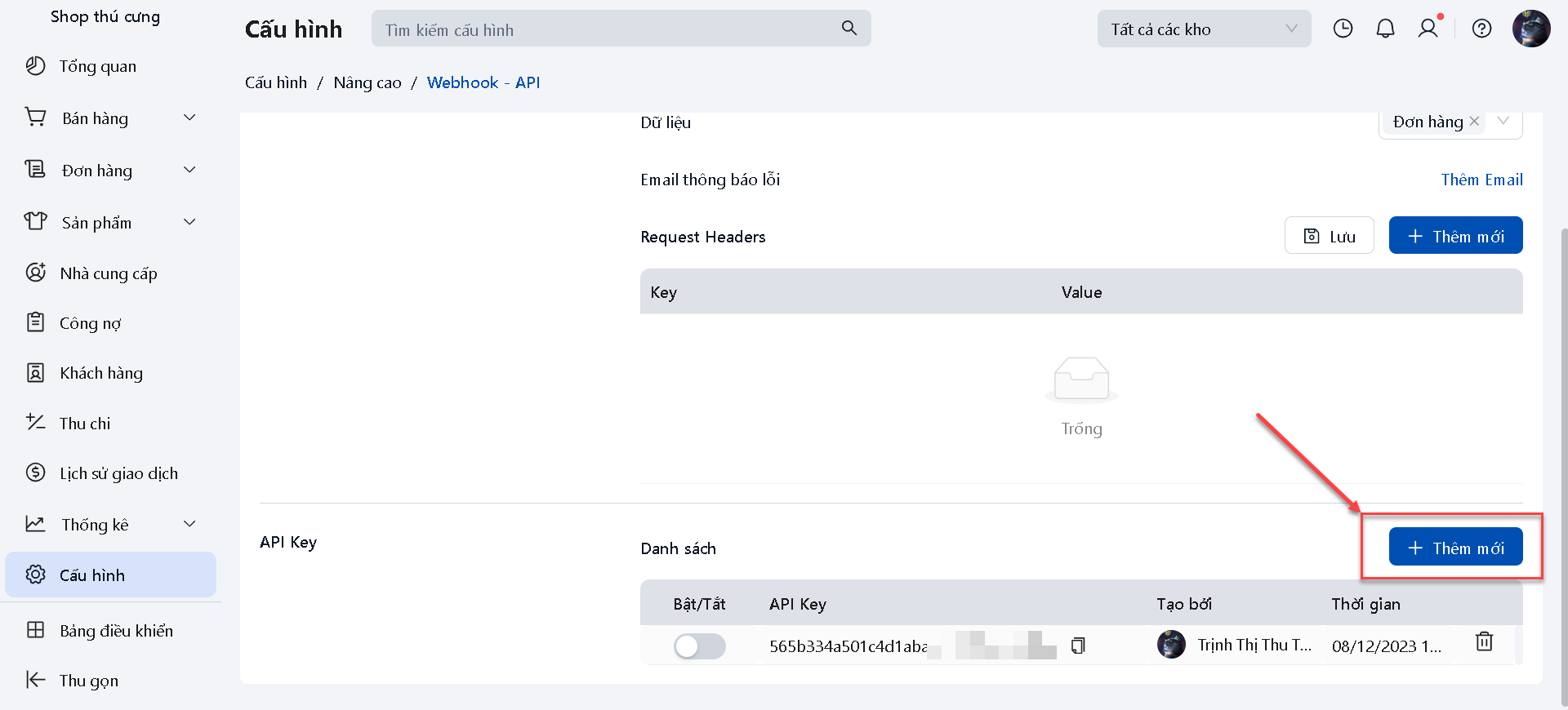
Sau khi tạo API Key thành công, ta sẽ sao chép mã API Key như dưới đây để dán vào ô Api Key ở phần mềm Gobox:
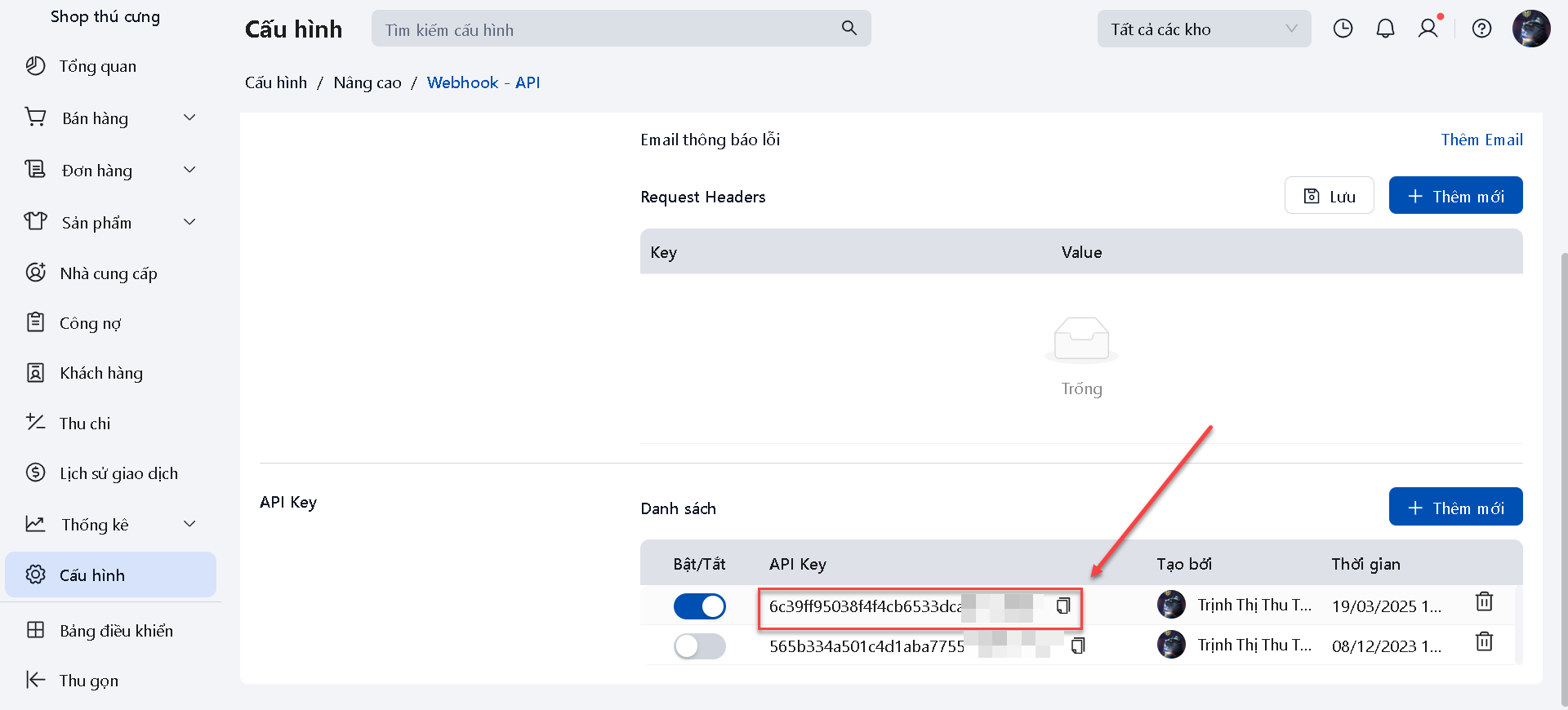 Đồng thời bật Webhook URL và nhấn nút Thêm URL để dán Link Webhook vừa được sao chép ở bên trên vào ô dưới đây:
Đồng thời bật Webhook URL và nhấn nút Thêm URL để dán Link Webhook vừa được sao chép ở bên trên vào ô dưới đây:
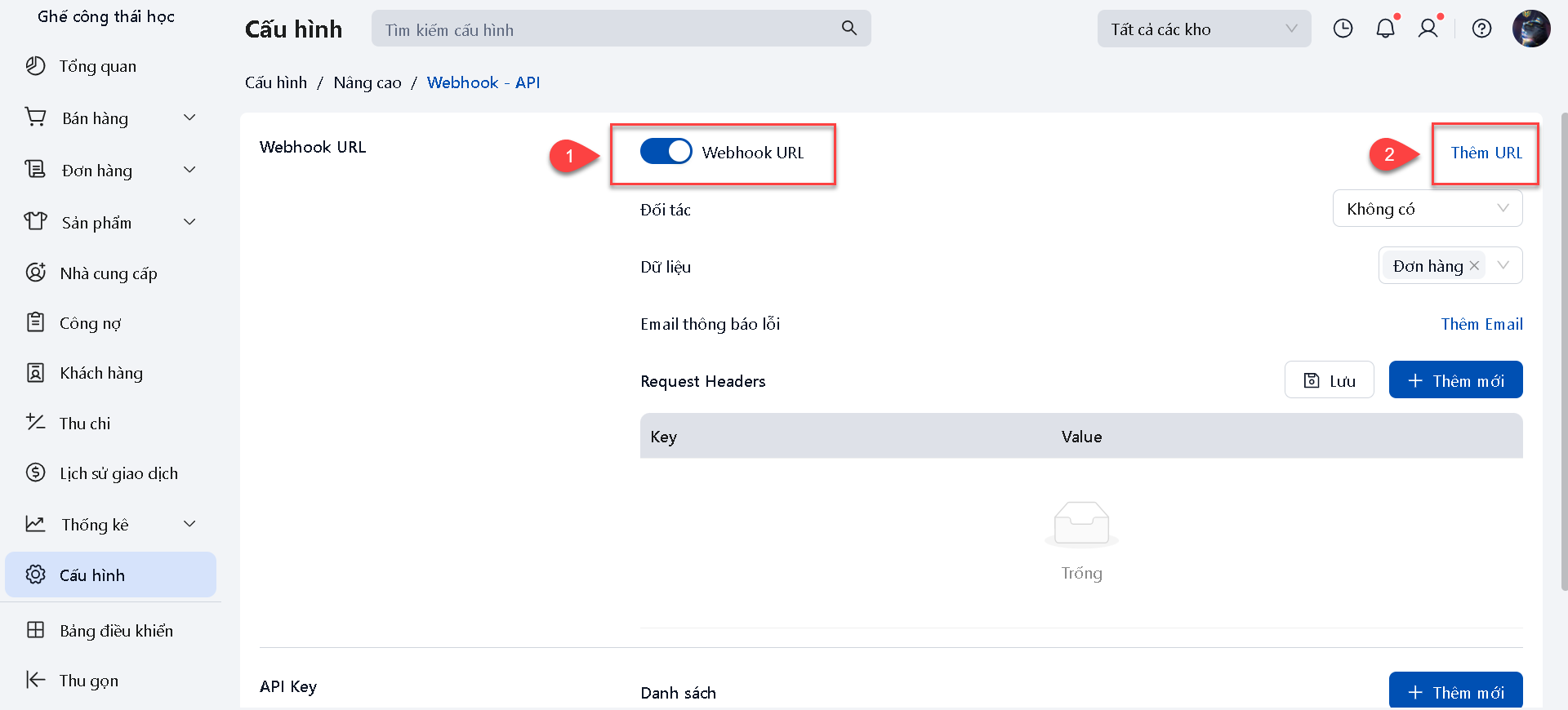
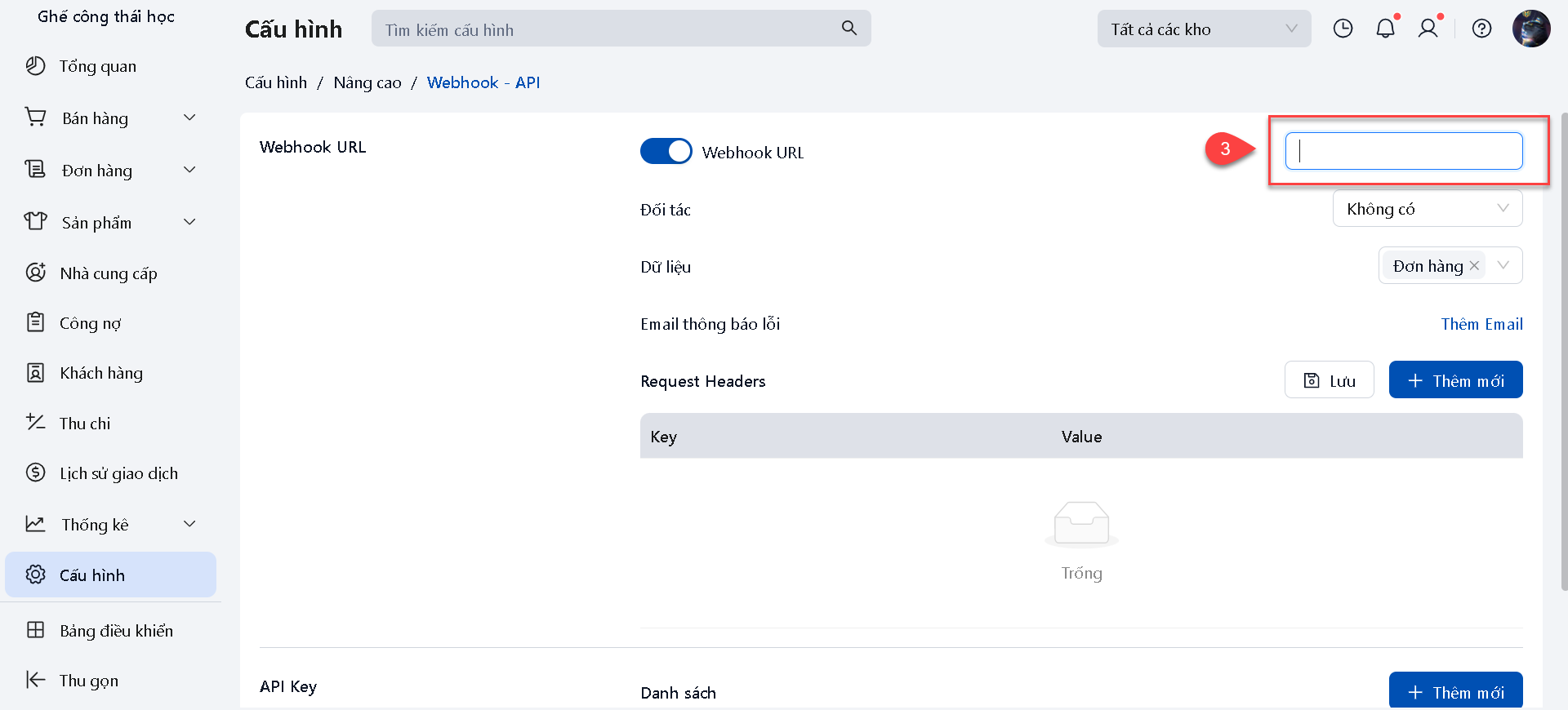 - Shop id:
Khi vào màn hình kênh bán ta vừa truy cập, mã Shop id được lấy trên thanh url của trang web như dưới đây:
- Shop id:
Khi vào màn hình kênh bán ta vừa truy cập, mã Shop id được lấy trên thanh url của trang web như dưới đây:
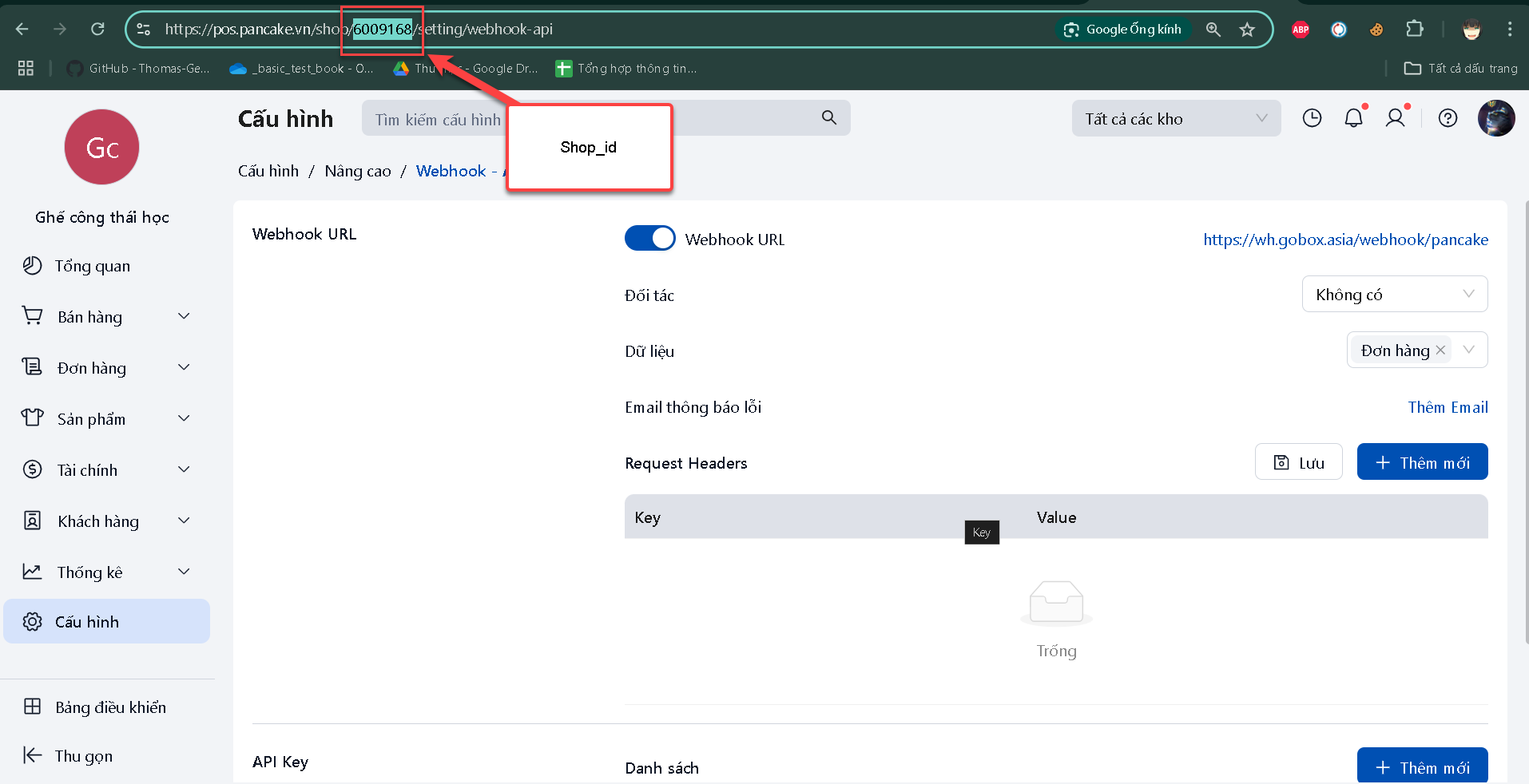 - Tên Shop: Ta có thể nhập tên kênh bán tùy theo nhu cầu.
- Tên Shop: Ta có thể nhập tên kênh bán tùy theo nhu cầu.
Lưu ý: Tên của kênh bán phải có ít nhất từ 2 ký tự trở lên
Bước 5: Sau khi hoàn thiện thông tin ở Bước 4, ta nhấn nút Đồng ý vậy là sẽ kết nối Pancake thành công
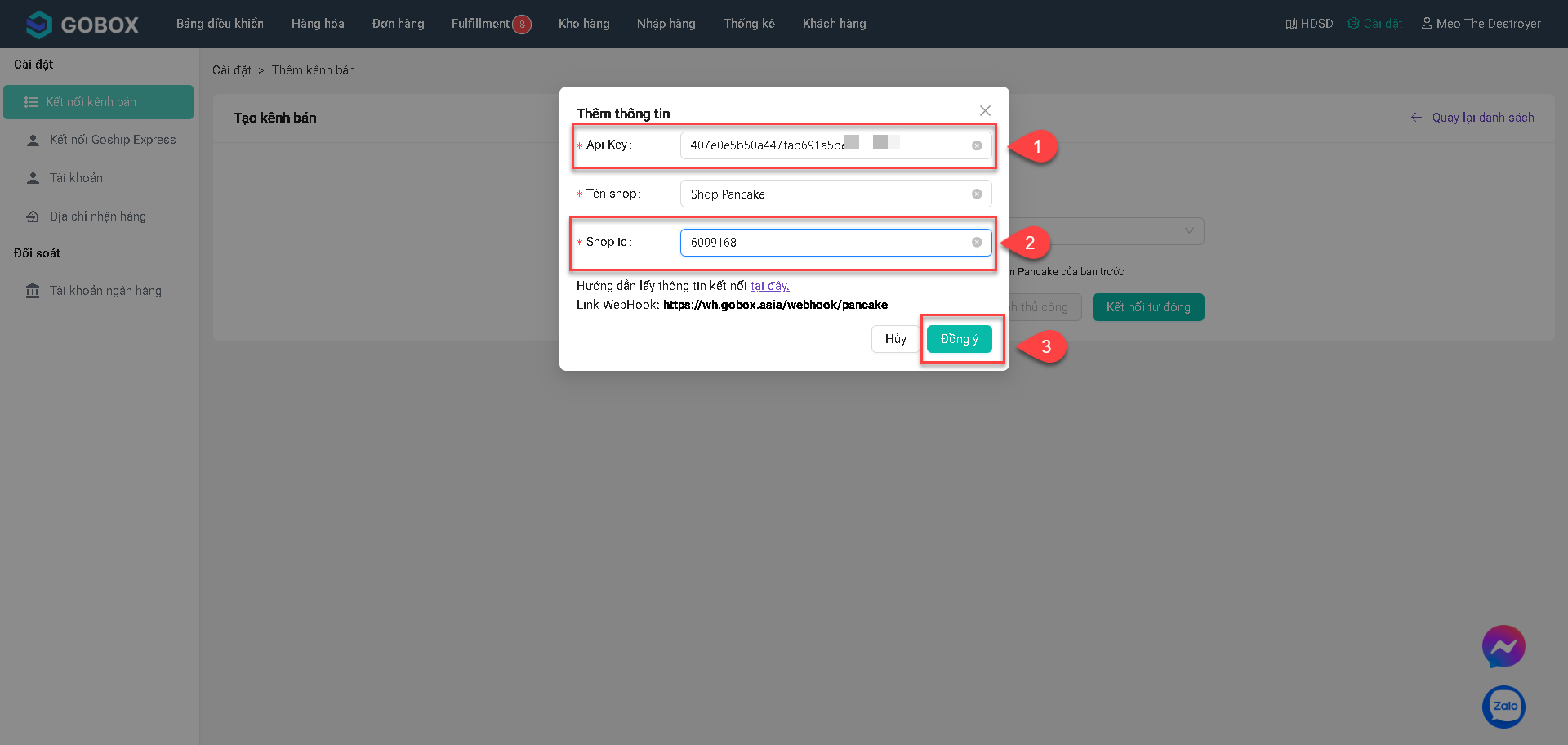 Kênh bán vừa được tạo đó sẽ được hiển thị trên mục danh sách kênh bán Pancake ở phần mềm Gobox như sau:
Kênh bán vừa được tạo đó sẽ được hiển thị trên mục danh sách kênh bán Pancake ở phần mềm Gobox như sau:
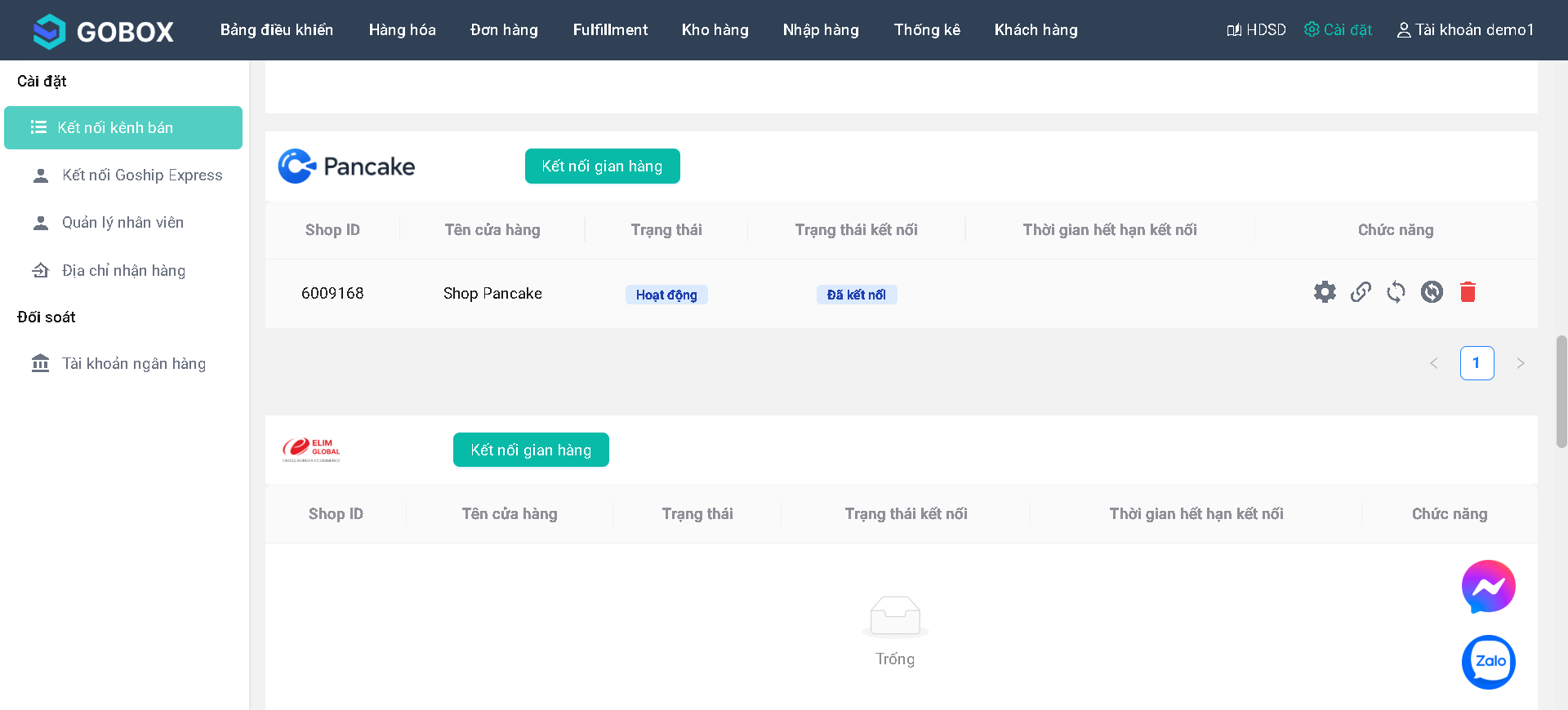
# b. Kết nối lại
Chức năng được thực hiện khi cần thay đổi Api Key hoặc bị mất kết nối với Pancake
Ta nhấn icon Kết nối lại ở cột Chức năng phía cuối kênh bán
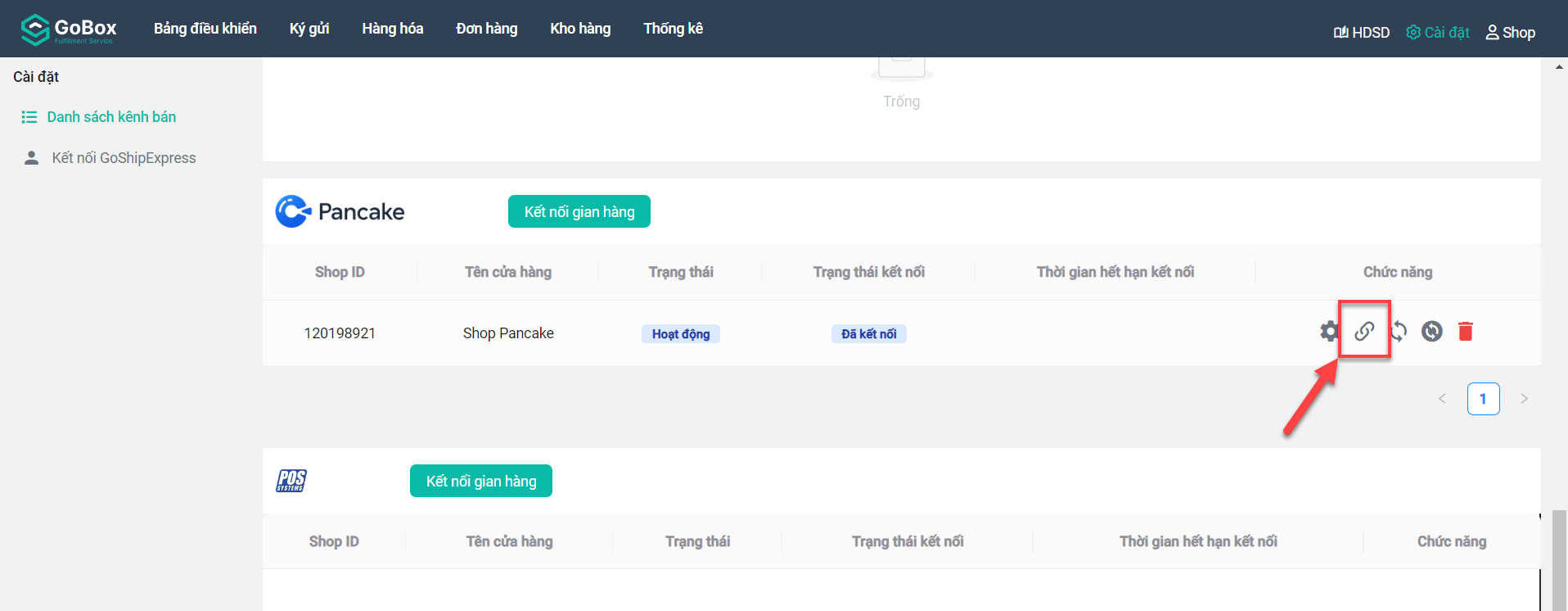 Khi cửa sổ xác nhận hiện ra, ta nhấn Đồng ý
Khi cửa sổ xác nhận hiện ra, ta nhấn Đồng ý 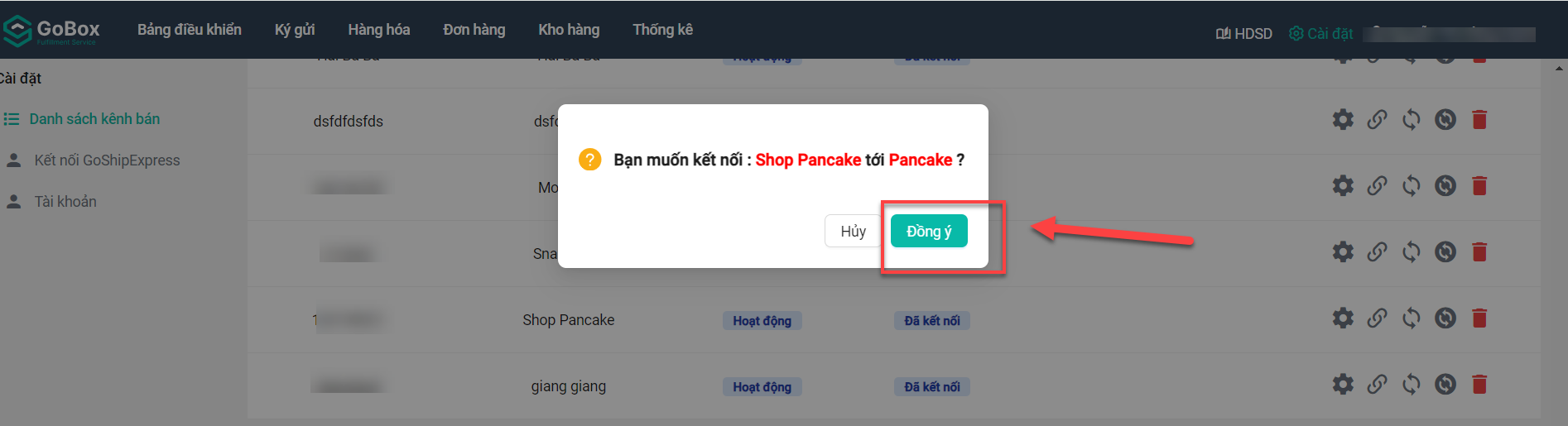 Ở cửa sổ Thêm thông tin, ta nhập lại mã Api Key, rồi nhấn nút Đồng ý là hoàn thành việc Kết nối lại kênh bán với Pancake
Ở cửa sổ Thêm thông tin, ta nhập lại mã Api Key, rồi nhấn nút Đồng ý là hoàn thành việc Kết nối lại kênh bán với Pancake 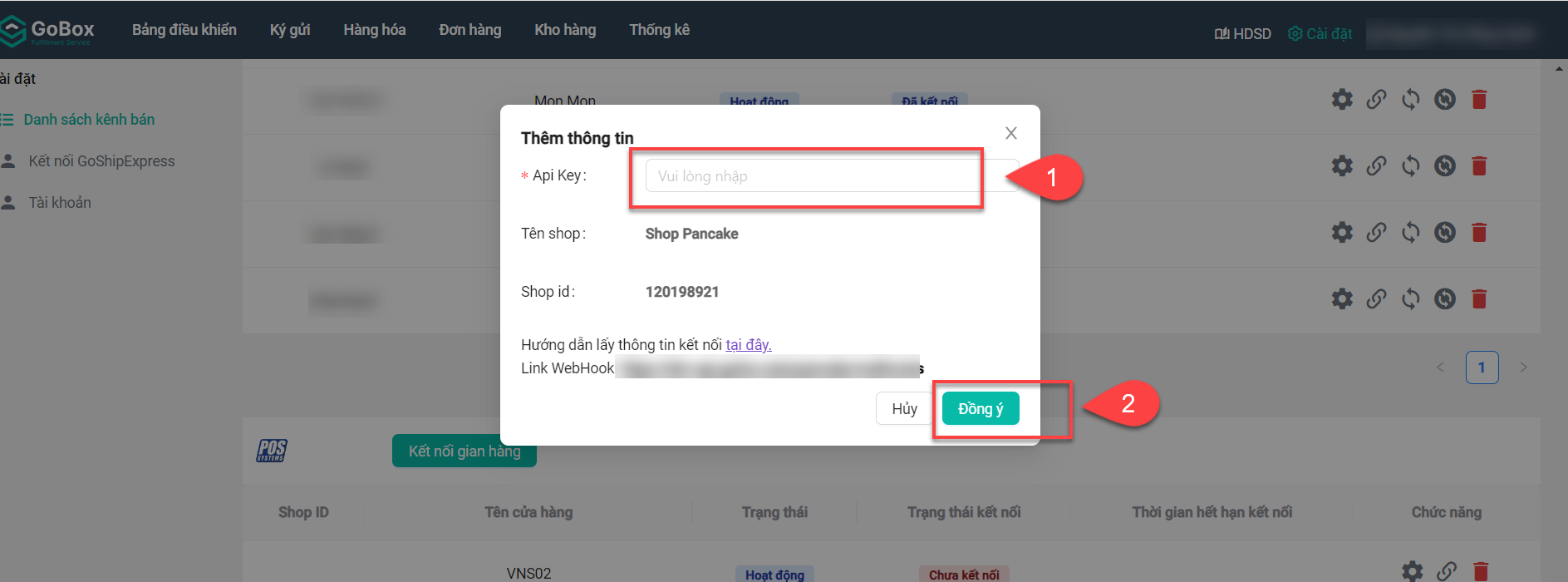
# 4. Bật tính năng Tự động đồng bộ đơn hàng & tự động đẩy đơn sang kho Gobox
Để bật được tính năng tự động đồng bộ, ta vào Cài đặt, chọn menu Danh sách kênh bán, kéo xuống sàn thương mại điện tử Shopee, tìm đến gian hàng cần bật tính năng, nhấn vào biểu tượng Cài đặt 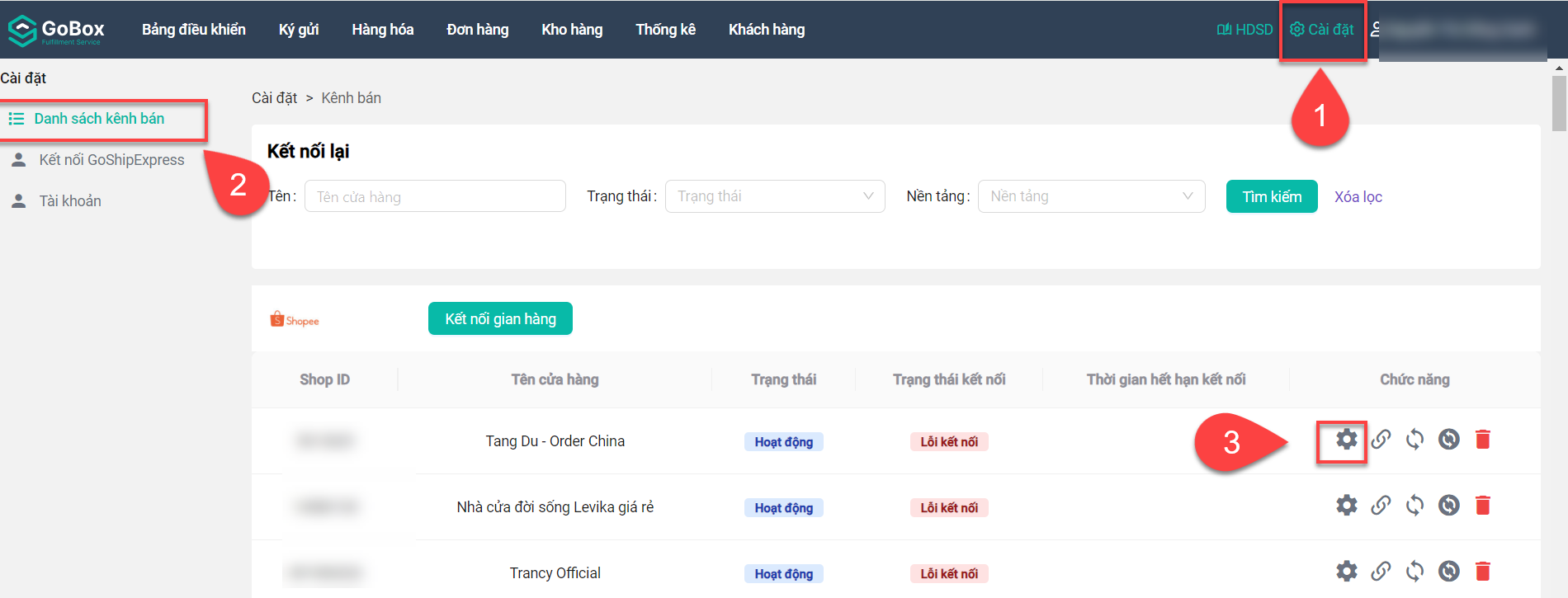 Cửa sổ Chỉnh sửa hiện ra thì nhấn vào mục Cấu hình thông tin đồng bộ, tích vào Tự động đồng bộ đơn hàng và Tự dộng đẩy đơn sang kho Gobox, rồi nhấn Lưu thay đổi là sẽ bật được hai tính năng tự động đồng bộ trên
Cửa sổ Chỉnh sửa hiện ra thì nhấn vào mục Cấu hình thông tin đồng bộ, tích vào Tự động đồng bộ đơn hàng và Tự dộng đẩy đơn sang kho Gobox, rồi nhấn Lưu thay đổi là sẽ bật được hai tính năng tự động đồng bộ trên